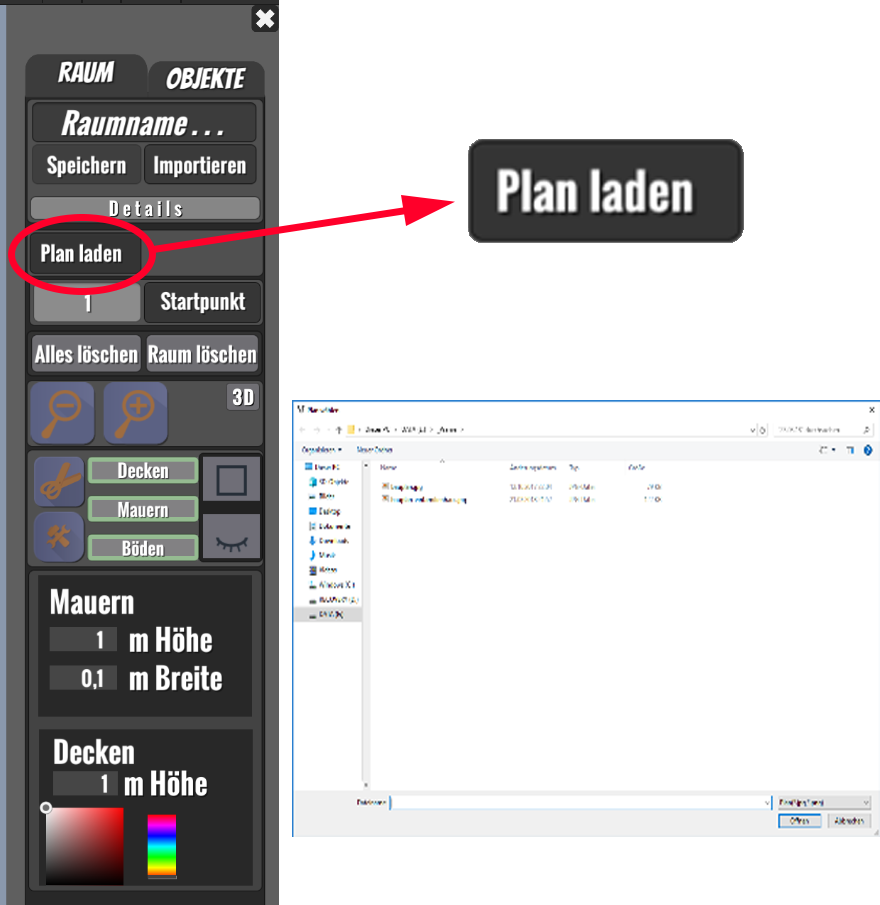
Vorlage importieren #
Möchten Sie die Planung anhand eines bestehenden Bauplans oder einer Vorlage machen, muss dieser zunächst als Grafik importiert werden. Klicken Sie dazu auf den Button „Plan laden“.
Sie gelangen in das Datei-Dialogfenster. Dort wählen Sie die zuvor gespeicherte Bilddatei Ihrer Planung aus. Markieren Sie die Datei und laden Sie diese durch Klicken auf den Button „Select“.
Standard-Speicherort: Dokumente/goinplaces/box/plans
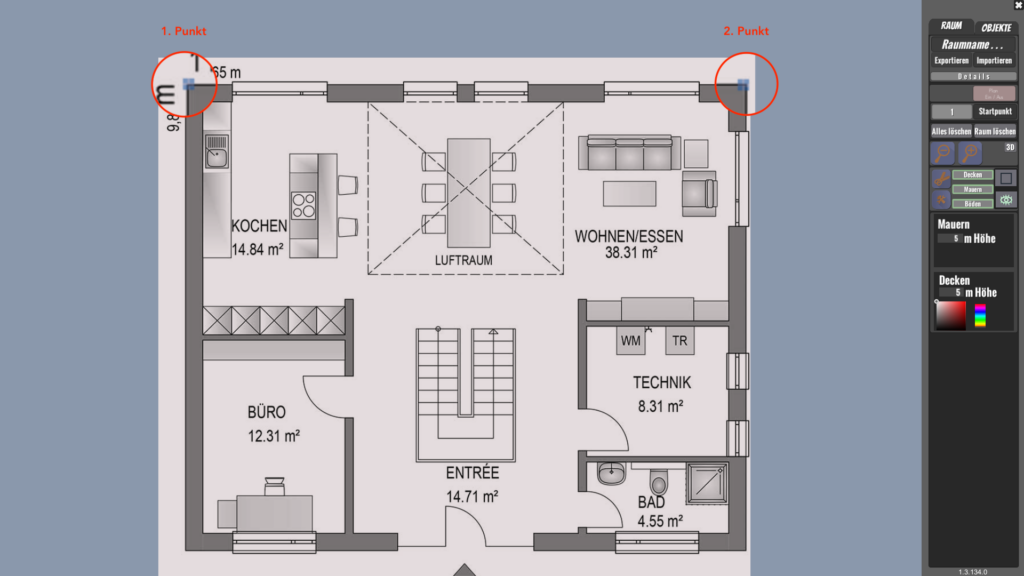
Maßstab anpassen #
Der importierte Bauplan ist nun sichtbar. Damit die
Planung im richtigen Maßstab geladen wird, werden
Sie aufgefordert, zwei Markierungspunkte zu setzen.
Dies geschieht mit der linken Maustaste.
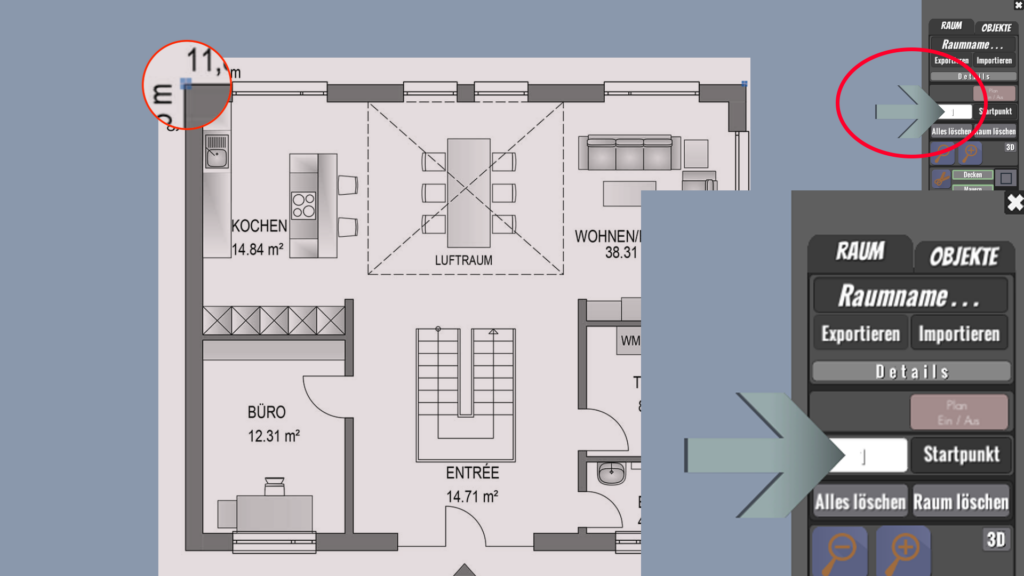
Im Anschluss werden Sie aufgefordert, für den Abstand der beiden gesetzten Punkte das (gemessene) Echtmaß einzugeben. Schließen Sie die Eingabe mit der „Enter“-Taste ab.
Dies ändert vermutlich die Größe des Plans am Bildschirm, da er auf die richtige Größe angepasst wird.
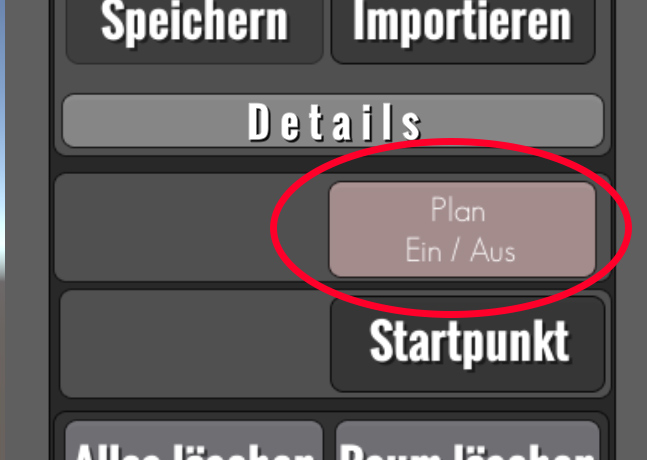
Plan ein- & ausblenden #
Mit dem Button “Plan Ein / Aus” können Sie
den Plan für die 2D und 3D Ansicht jederzeit deaktivieren und wieder aktivieren (erscheint erst, sobald Sie einen Plan geladen haben).
Durchgang Raumerstellung #
Außenmauern, Decke, Boden #
Beginnen Sie zunächst mit den Außenmauern. Markieren Sie dafür sowohl die Kästchen für Mauern als
auch für Boden und Decken und geben die Mauerhöhe, -dicke und die Deckenhöhe in Meter ein.
Aktivieren Sie den Baumodus und zeichnen Sie die Außenmauern direkt auf Ihrem Bauplan. Ist der Grundriss fertig, beenden Sie den Baumodus mit der rechten Maustaste.
Beim Ziehen der Wand wird das aktuelle Maß der Wand angezeigt.
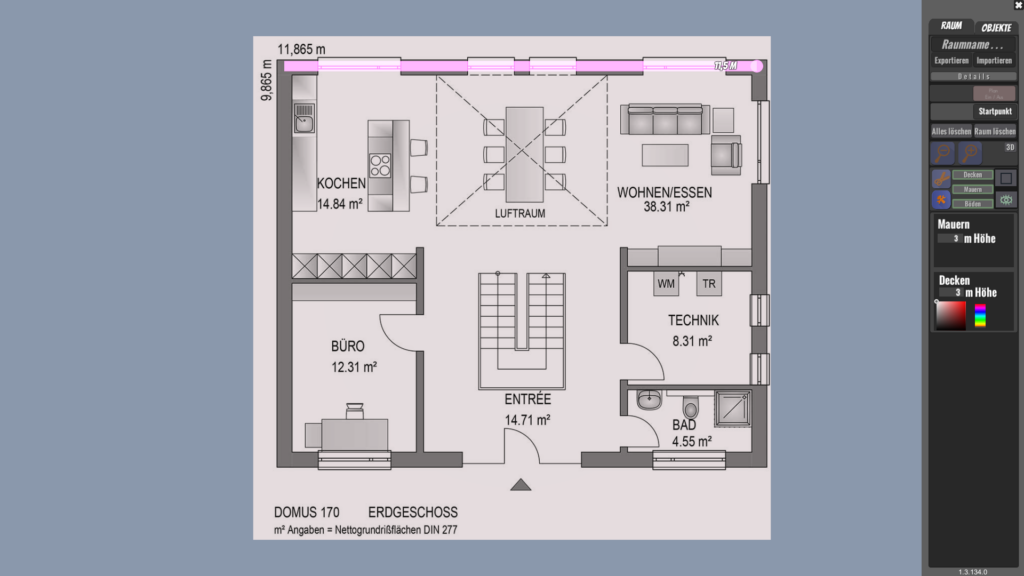

Innenmauern #
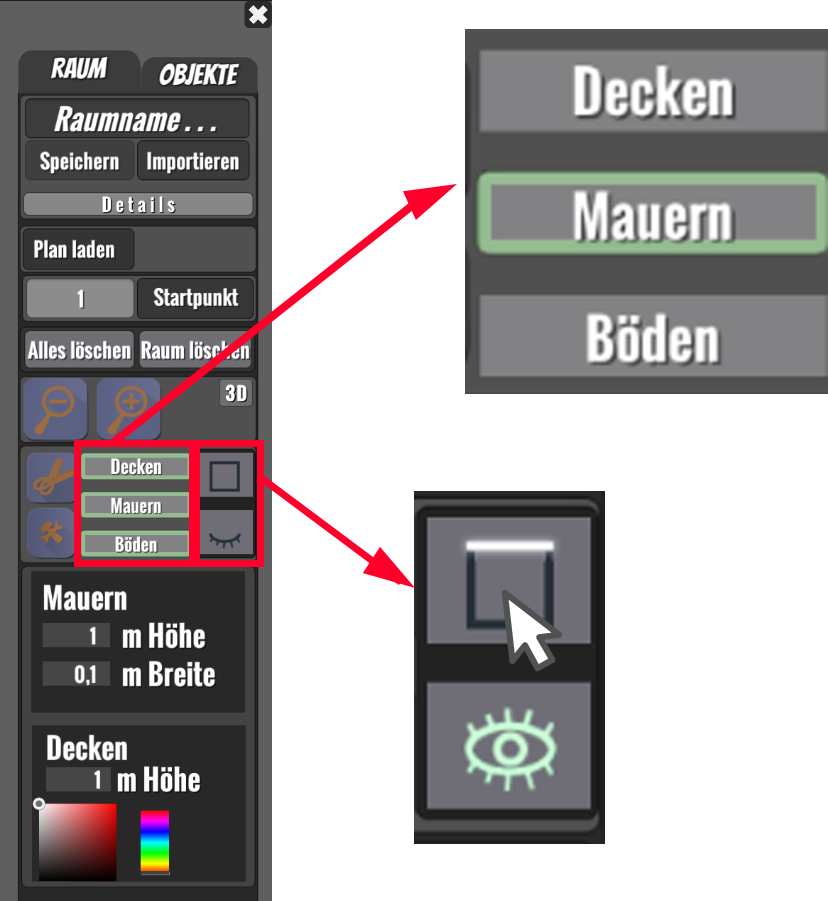
Im Anschluss zeichnen Sie die Innenwände ein. Aktivieren Sie hier nur das Häkchen für die Mauern und zeichnen die Wände ein.
Decke & Wände ein/ausblenden #
Oft ist dies einfacher, wenn die Decke ausgeblendet wird. Dies ist mit Klick auf den folgenden Button möglich. Alternativ ist es mit dem darunterliegenden Button „Auge“ möglich, Böden und Mauern auszublenden.
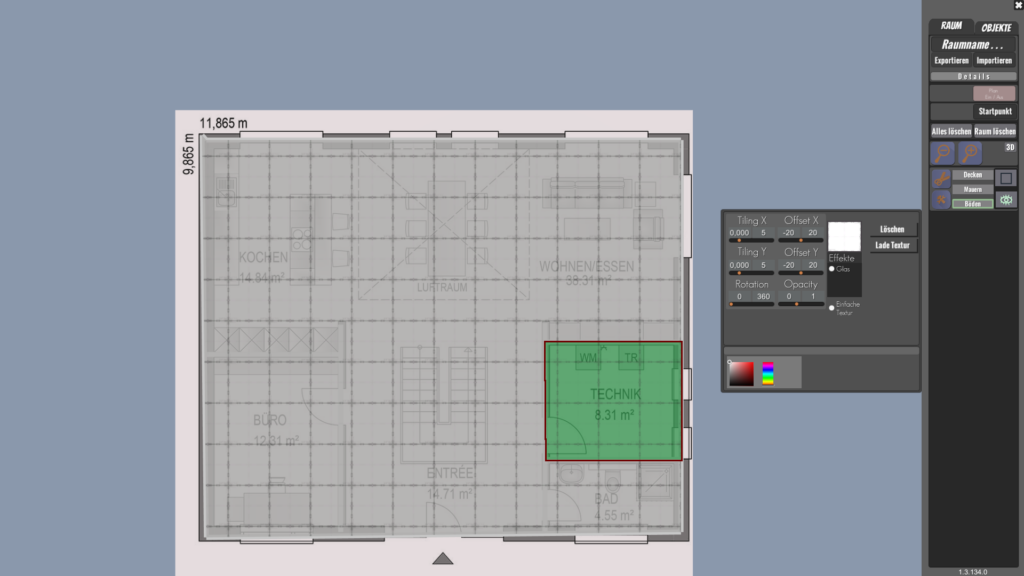
HINWEIS: Wenn Sie davor zusammen mit den Außenmauern einen “großen” Boden gezeichnet haben, löschen Sie diesen vor dem Zeichnen der einzelnen Böden, oder deaktivieren den “Boden” Button vor dem Zeichnen der Außenwände (+ Decke).
Unterschiedliche Böden #
Wenn Sie in den einzelnen Räumen unterschiedliche Böden verwenden wollen,
können Sie diese einzeln einzeichnen.
Aktivieren Sie dazu nur die Option „Boden“ und zeichnen die Böden der Räume ein. Die Böden snappen automatisch auf die Mauern (die Eckpunkte der Mauern scheinen den Pfeil „anzuziehen“).



